¿Cómo saber versión navegador Chrome instalada? Guía fácil
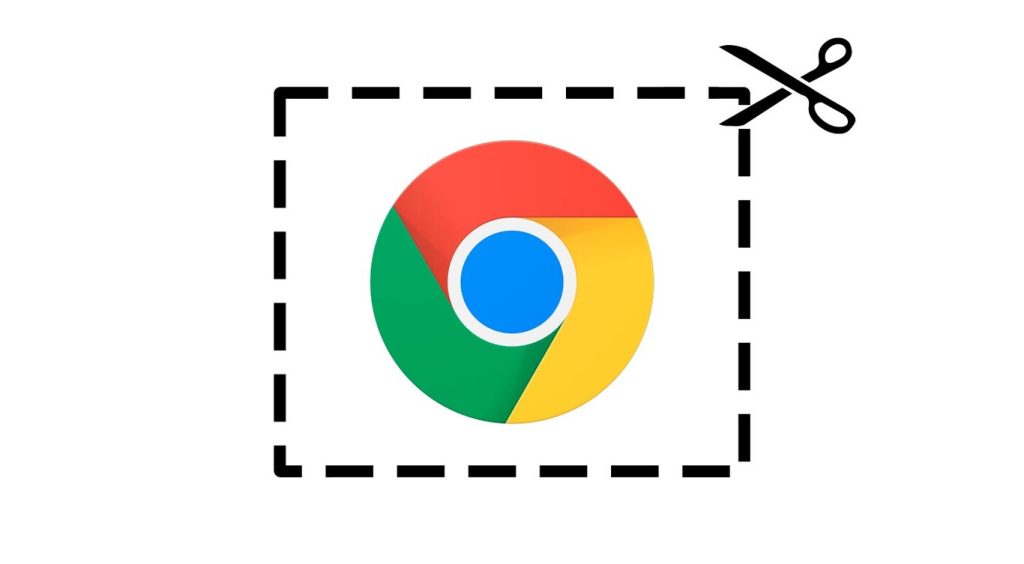
Cuando navegamos por Internet, es importante tener actualizado nuestro navegador web para poder acceder a las últimas funciones y mejoras de seguridad. Uno de los navegadores más populares es Google Chrome, utilizado por millones de personas en todo el mundo.
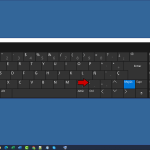 Poner dos puntos encima de la letra u en mi teclado: Guía
Poner dos puntos encima de la letra u en mi teclado: GuíaTe enseñaremos cómo puedes comprobar la versión de Google Chrome que tienes instalada en tu ordenador. Saber esta información es útil para asegurarte de que cuentas con la última versión del navegador y para solucionar posibles problemas que puedan surgir. ¡Sigue leyendo para descubrir cómo hacerlo de manera fácil y rápida!
Accede a la configuración del navegador Chrome
Para poder saber la versión del navegador Chrome instalada en tu dispositivo, primero debes acceder a la configuración del navegador. Sigue los pasos que te menciono a continuación:
 Método fácil y rápido para hacer el corchete [ en el teclado
Método fácil y rápido para hacer el corchete [ en el tecladoPaso 1:
Abre el navegador Chrome en tu dispositivo.
Paso 2:
En la esquina superior derecha de la ventana del navegador, haz clic en el icono de los tres puntos verticales. Esto desplegará un menú.
Paso 3:
En el menú desplegable, desplázate hacia abajo hasta encontrar la opción "Configuración" y haz clic en ella.
Encuentra la información de la versión
Continúa escribiendo el contenido solo para ese encabezado:
Paso 4:
Una vez que hayas accedido a la configuración del navegador, desplázate hacia abajo hasta encontrar la opción "Acerca de Chrome" o "About Chrome". Haz clic en esta opción.
Paso 5:
En la nueva ventana que se abrirá, se mostrará la información de la versión de Chrome instalada en tu dispositivo. Aquí podrás ver el número de versión, la fecha de la última actualización y otros datos relacionados.
Nota:
Si hay una actualización disponible para tu versión de Chrome, también se mostrará en esta ventana. Puedes hacer clic en el botón de "Actualizar" para instalar la última versión disponible.
¡Y eso es todo! Ahora sabes cómo acceder a la configuración del navegador Chrome y cómo encontrar la información de la versión instalada. Recuerda que es importante mantener tu navegador actualizado para disfrutar de las últimas mejoras y características de seguridad.
Haz clic en "Ayuda" en la barra de herramientas
Para saber la versión del navegador Chrome instalada en tu computadora, puedes seguir estos sencillos pasos:
Paso 1: Abre el navegador Chrome
Lo primero que debes hacer es abrir el navegador Chrome en tu computadora. Puedes encontrar el icono de Chrome en el escritorio o en el menú de inicio.
Paso 2: Haz clic en "Ayuda" en la barra de herramientas
Una vez abierto el navegador, busca la barra de herramientas en la parte superior de la ventana. En ella, encontrarás un menú desplegable llamado "Ayuda". Haz clic en él para desplegar las opciones disponibles.
Paso 3: Selecciona la opción "Información de Google Chrome"
Dentro del menú "Ayuda", encontrarás varias opciones. Busca y selecciona la opción llamada "Información de Google Chrome". Al seleccionarla, se abrirá una nueva pestaña en tu navegador.
Paso 4: Verifica la versión de Chrome
En la nueva pestaña que se abrió, podrás ver la información detallada sobre la versión de Chrome que tienes instalada en tu computadora. La información incluirá el número de versión, la plataforma y otros detalles técnicos.
Recuerda que es importante mantener tu navegador actualizado para disfrutar de las últimas mejoras de seguridad y funcionalidad. Si descubres que tienes una versión antigua de Chrome, puedes actualizarla siguiendo los pasos recomendados por Google.
¡Y eso es todo! Con estos simples pasos, podrás saber fácilmente la versión del navegador Chrome instalada en tu computadora. Ahora podrás estar al tanto de las actualizaciones y asegurarte de tener la mejor experiencia de navegación.
Selecciona la opción "Acerca de Google Chrome"
Para poder conocer la versión del navegador Google Chrome que tienes instalada en tu equipo, debes seguir unos simples pasos. En primer lugar, abre el navegador Chrome en tu computadora o dispositivo.
A continuación, dirígete a la esquina superior derecha de la ventana del navegador y haz clic en el icono de tres puntos verticales, que desplegará un menú desplegable. Ahora, en ese menú desplegable, busca la opción "Ayuda".
Al hacer clic en "Ayuda", se desplegará otro menú y deberás seleccionar la opción "Acerca de Google Chrome". Esta opción te llevará a una nueva pestaña en la que se mostrará la información sobre la versión de Google Chrome que tienes instalada en tu equipo.
En esa nueva pestaña, podrás ver el número de versión de Google Chrome, así como también información adicional, como el número de compilación y la fecha de lanzamiento. Además, si hay alguna actualización disponible, se mostrará un mensaje indicándote que hay una nueva versión disponible para descargar e instalar.
Es importante tener en cuenta que Google Chrome se actualiza automáticamente en la mayoría de los casos, por lo que es probable que siempre tengas la última versión instalada. Sin embargo, es recomendable verificar la versión de vez en cuando para asegurarte de que estás utilizando la versión más reciente del navegador.
Con esta sencilla guía, podrás saber rápidamente la versión de Google Chrome que tienes instalada en tu equipo. Esto puede ser útil para saber si estás utilizando la última versión del navegador, así como también para solucionar problemas o buscar información específica sobre una versión determinada.
Aparecerá la versión del navegador instalada
Si alguna vez te has preguntado cómo saber la versión del navegador Chrome que tienes instalada en tu dispositivo, estás en el lugar correcto. En esta guía fácil te mostraremos los pasos para encontrar esta información de forma rápida y sencilla.
1. Abre el navegador Chrome
Lo primero que debes hacer es abrir el navegador Chrome en tu dispositivo. Puedes encontrar el icono de Chrome en tu escritorio o en la lista de aplicaciones de tu dispositivo.
2. Accede a la configuración del navegador
Una vez que hayas abierto Chrome, deberás acceder a la configuración del navegador. Para ello, haz clic en el icono de tres puntos verticales que se encuentra en la esquina superior derecha de la ventana de Chrome. Esto abrirá un menú desplegable.
3. Selecciona "Configuración"
En el menú desplegable, busca y haz clic en la opción "Configuración". Esto te llevará a la página de configuración de Chrome.
4. Desplázate hacia abajo hasta encontrar "Información de Chrome"
Una vez en la página de configuración de Chrome, desplázate hacia abajo hasta encontrar la sección llamada "Información de Chrome". En esta sección, se mostrará la versión del navegador que tienes instalada.
5. Verifica la versión del navegador
Para verificar la versión del navegador Chrome, simplemente mira la información que se muestra en la sección "Versión". Allí verás el número de la versión que tienes instalada en tu dispositivo.
¡Y eso es todo! Ahora sabes cómo encontrar la versión del navegador Chrome que tienes instalada en tu dispositivo. Esta información puede ser útil para asegurarte de que estás utilizando la última versión del navegador y tener acceso a todas las funciones y actualizaciones más recientes.
Recuerda que es importante mantener tu navegador actualizado para garantizar la seguridad y el rendimiento óptimo al navegar por Internet.
Preguntas frecuentes
¿Cómo saber qué versión de Chrome tengo instalada?
Para saber qué versión de Chrome tienes instalada, debes hacer clic en el menú de opciones del navegador (los tres puntos verticales en la esquina superior derecha), seleccionar "Ayuda" y luego "Acerca de Google Chrome". Ahí podrás ver la versión instalada.
¿Cómo actualizar Chrome a la última versión?
Para actualizar Chrome a la última versión, debes hacer clic en el menú de opciones del navegador, seleccionar "Ayuda" y luego "Acerca de Google Chrome". Si hay una actualización disponible, se descargará e instalará automáticamente.
¿Cómo borrar el historial de navegación en Chrome?
Para borrar el historial de navegación en Chrome, debes hacer clic en el menú de opciones del navegador, seleccionar "Historial" y luego "Borrar datos de navegación". Allí podrás seleccionar qué elementos quieres borrar y luego hacer clic en "Borrar datos".
¿Cómo restablecer la configuración predeterminada de Chrome?
Para restablecer la configuración predeterminada de Chrome, debes hacer clic en el menú de opciones del navegador, seleccionar "Configuración", luego "Avanzado" y finalmente "Restablecer configuración". Ten en cuenta que esto borrará tus extensiones y configuraciones personalizadas.
Deja una respuesta
Entradas relacionadas